LS-DYNA 范例解析——炸药在土壤内部爆炸分析
1.问题描述
如图 9-1 所示,条形炸药设置在混凝土板下方一定距离处的土壤介质中,引爆炸药,试分析
条形炸药爆炸后土壤的鼓包运动及混凝土板的运动过程。
图 9-1 炸药与混凝土板的位置示意图
2.建模
数值模型由炸药、土壤层、空气和混凝土板 4 部分组成,其中炸药、土壤和空气 3 种材料采
用欧拉网格建模,单元使用多物质 ALE 算法,混凝土板采用拉格朗日网格建模,混凝土板与空气
和土壤材料间采用耦合算法。由于是条形炸药,在中心线起爆条件下,不考虑端部效应时,可以
将模型简化成平面对称问题。为了方便建模,采用单层实体网格建模。数值模型采用 cm-g-?s 单
位制,具体模型尺寸见图 9-2 所示。
3.分析步骤
(1)进入 ANSYS 界面
1)启动 ANSYS,弹出 ANSYS12.0 Launcher 窗口。
2)在 Launcher 对话框的 Simulation Environment 下拉列表框中选择 ANSYS,在 License 下拉列表
框中选择 ANSYS/LS-DYNA。
�
图 9-2 模型尺寸图/mm
3)在 File Management 对话框的 Working Directory 文本框中输入 E:\explosion_undergro-
und 作为工作目录(假设工作目录为 E 盘),在 Job Name 文本框中输入
explosion_underground 作为工作文件名,其他选项用默认值。单击 Run 按钮,运行 ANSYS 程
序,进入 ANSYS 的操作界面。
(2)选择单元类型
1)选择菜单 Main Menu:Preprocessor→Element Type→Add/Edit/Delete 命令,弹出 Element
Types 对话框。
2)单击 Add 按钮,出现 Library of Element Types 对话框,在 Library of Element Types 下拉列
表中选择 LS-DYNA Explicit 和 3D SOLID164,单击 OK 按钮关闭对话框。
3)单击 Element Types 对话框上的 Close 按钮,关闭对话框。
(3)定义材料性能参数
1)选择菜单 Main Menu:Preprocessor→Material Props→Material Models 命令,弹出 Define
Material Model Behavior 对话框。
2)选择菜单 LS-DYNA→Equation of State→Gruneisen→Null 命令,弹出 Null Properties for
Material Number 1 对话框。在文本框中,输入以下数据:DENS=0.99821;C=1.647;S1=1.921;
S2=-0.096;GAMAO=0.35。其余选项采用默认值。输入完成后单击 OK 按钮关闭对话框。
3)在 Define Material Model Behavior 对话框中单击 Material→New Model 命令,弹出 Define
Material ID 对话框,在文本框中输入 2,单击 OK 按钮关闭对话框。
�
4)选择菜单 LS-DYNA→Nonlinear→Inelastic→Kinematic Hardening→Plastic Kinematic 命令,
弹出 Plastic Kinematic Properties for Material Number 2 对话框,在文本框中输入材料本构参数
(由于 ANSYS 前处理所带的材料模型中没有我们所需要的土壤模型,暂用随动硬化塑性材料模
型代替,后面将在 K 文件中对材料模型参数进行修改),单击 OK 按钮关闭对话框。
5)在 Define Material Model Behavior 对话框中单击 Material→New Model 命令,弹出 Define
Material ID 对话框,在文本框中输入 3,单击 OK 按钮关闭对话框。
6)选择菜单 LS-DYNA→Equation of Static→Gruneisen→Null 命令,弹出 Null Properties for
Material Number 3 对话框。在文本框中,输入以下数据:DENS=0.001252;C=0.03437;
GAMAO=1.4。其余选项采用默认值,输入完成后单击 OK 按钮关闭对话框。
7)在 Define Material Model Behavior 对话框中单击 Material→New Model 命令,出现 Define
Material ID 对话框,在文本框中输入 4,单击 OK 按钮关闭对话框。
8)选择菜单 LS-DYNA→Nonlinear→Inelastic→Kinematic Hardening→Plastic Kinematic 命令,
弹出 Plastic Kinematic Properties for Material Number 4 对话框,在文本框中输入以下数据:
DENS=2.65;EX=40;NUXY=0.3;Yield Stress=1.0E-03;Tangent Modulus=4.0E-02;
Hardening Parm=0.5;Failure Strain=0.8。其余选项采用默认值,输入完成后单击 OK 按钮关闭
对话框。
9)在 Define Material Model Behavior 对话框中选择 Material→Exit 命令,关闭对话框。此时共
定义了 4 种材料。
(4)创建几何模型、划分网格
1)选择菜单 Utility Menu:WorkPlane→Change Active CS to→Working Plane 命令。
2)选择菜单 Main Menu:Preprocessor→Modeling→Create→Volumes→Block→By
Dimensions 命令,弹出 Create Block by Dimensions 对话框,输入模型体(包括炸药、土壤和空
气域)的坐标,如图 9-3 所示。
图 9-3 Create Block by Dimensions 对话框
�
3)选择菜单 Utility Menu:WorkPlane→Offset WP by Increments 命令,弹出 Offset WP 面板,
将按钮 下方的角度设置滑动条移到最右,滑动条上方的数值变为 90,单击按钮 ,将视窗中的工
作平面坐标绕 X 轴旋转 90 度。
4)在 Offset WP 面板中的 X,Y,Z Offsets 文本框中输入 0,0,-6,单击 Apply 按钮,工作平
面向 Z 轴负向移动 6cm。
5)选择菜单 Main Menu:Preprocessor→Modeling→Operate→Booleans→Divide→Volu by
WrkPlane 命令,弹出 Divide Vol by Wrk…拾取菜单,拾取视图中的体,单击 OK 按钮,分割体。
6)按照步骤 4)和步骤 5)的方法分别将工作平面移至全局坐标点的(0,6,0)和(0,78,
0),对体进行分割。
7)将工作平面沿 WX 方向平移 6cm,单击 Offset WP 对话框中的 ,工作平面绕 WY 轴旋转 90
度,选择菜单 Main Menu:Preprocessor→Modeling→Operate→Booleans→Divide→Volu by
WrkPlane 命令,在弹出的 Divide Vol by Wr…拾取菜单面板中单击 Pick All 按钮,将视图中的 4
个体分割为 8 个体。
8)选择菜单 Utility Menu:WorkPlane→Align WP with→Global Cartesian 命令,使工作平面与全
局坐标系重合。
9)选择菜单 Main Menu:Preprocessor→Modeling→Create→Volumes→Block→By
Dimensions 命令,在弹出 Create Block by Dimensions 文本框中输入混凝土板模型体的坐标,如
图 9-4 所示。
10)创建完成后的实体全模型如图 9-5 所示。
图 9-4 混凝土板的模型尺寸
�
图 9-5 实体全模型示意图
(5)划分网格
1)选择菜单 Main Menu:Preprocessor→Meshing→MeshTool 命令,弹出 MeshTool 对话框,
单击 Elements Attributes 选择栏下侧的 Set 按钮,弹出 Meshing Attributes 对话框,在[TYPE]下
拉列表框中选择 1 SOLID164,在[MAT]下拉列表框中选择 1,其他栏用默认值,单击 OK 按钮,
确认选择,关闭对话框。
2)选择菜单 Utility Menu:Select→Entities...命令,弹出 Select Entities 对话框,将选项依次设置
为 Volumes、By Num/Pick、From Full,单击 Apply 按钮,拾取炸药、土壤和空气域的体。
3)将 Select Entities 对话框中的选项依次设置成 Areas、Attached to 、Volumes、From Full,
单击 Apply 按钮。改变 Select Entities 对话框中的设置,依次设置为 Lines、Attached to、Areas、
From Full,单击 Apply 按钮后,再单击 Plot 按钮。
4)在 Mesh Tool 对话框中,单击 Lines 右侧的 Set 按钮,弹出 Element Size on…拾取菜单,单
击 Pick All 按钮,在弹出的对话框的 SIZE 文本框中输入 1.5(即指定单元长度为 1.5cm),单击
OK 按钮,确认选择。
5)在 MeshTool 对话框 Mesh 右侧的下拉列表框中选定 Volumes,并选取 Shape 选项的 Hex 和
Mapped 两个按钮。单击 Mesh 按钮,弹出 Mesh Volumes 拾取菜单,拾取视图中的炸药体,如
图 9-6 所示,单击 OK 按钮,对炸药体进行映射网格划分。
�
6)用上述同样方法改变[MAT]号分别对图 9-7 和图 9-8 中的体进行映射网格划分。
图 9-6 炸药域放大
图 9-7 土壤域
图 9-8 空气域
7)依次单击 Select Entities 对话框中的 Invert、Plot 按钮,视图中显示出混凝土板的轮廓线图。
�
8)在 Mesh Toll 对话框中,单击 Lines 右侧的 Set 按钮,弹出 Element Size on…拾取菜单,单
击 Pick All 按钮,在弹出的对话框的 SIZE 文本框中输入 2(即指定单元长度为 2cm),单击 OK
按钮,确认选择,关闭对话框。
9)设置[MAT]为 4,对混凝土板进行映射网格划分。
10)选择菜单 Utility Menu:Select→Everything 命令,然后选择 Utility Menu:Plot→Elements 命令,
视图中显示所有材料模型的有限元网格(由于混凝土板的网格与空气网格叠加在一起,看上去好
像只有一种颜色),如图 9-9 所示。
图 9-9 模型网格(局部)
(6)创建 PART
选择菜单 Main Menu:Preprocessor→LS-DYNA Options→Parts Options 命令,弹出 Parts Data
Writen for LS-DYNA 对话框。在 Options 选项组中激活 Create all parts 单选按钮,弹出图 9-10
所示的 PART 信息框。检查对话框中所有的 PART 定义是否正确,如有定义错误,需要重新划分
网格,并用 Updata parts 选项更新 PART 定义,直至 PART 定义正确为止。
�
图 9-10EDPART Command 对话框
(7)施加约束
1)选择菜单 Main Menu:Preprocessor→LS-DYNA Options→Constraints→Apply→On Areas
命令,弹出 Apply U,ROT on…拾取菜单。拾取如图 9-11 中所有法线方向与 Z 轴方向相一致的
18 个面,单击 OK 按钮,弹出 Apply U,ROT on Areas 对话框。在 Lab2 DOFs to be
constrained 列表框中选择 UZ,单击 OK 按钮,关闭对话框。
2)拾取如图 9-11 中所示法线方向与 X 轴方向相重合的 5 个面(靠炸药模型一侧),单击 OK 按
钮,在 Apply U,ROT on Areas 对话框的 Lab2 DOFs to be constrained 列表框中选择 UX,单击
OK 按钮,关闭对话框。
图 9-11 用于约束 Z 向位移的 18 个面
(8)设定分析选项
1)选择菜单 Main Menu:Solution→Analysis Options→Energy Options 命令,弹出 Energy
Options 对话框,激活 Hourglass Energy,Sliding Interface 和 Rayliegh Energy 3 个单选钮,取
消 Stonewall Energy 单选钮,单击 OK 按钮,关闭对话框。
�
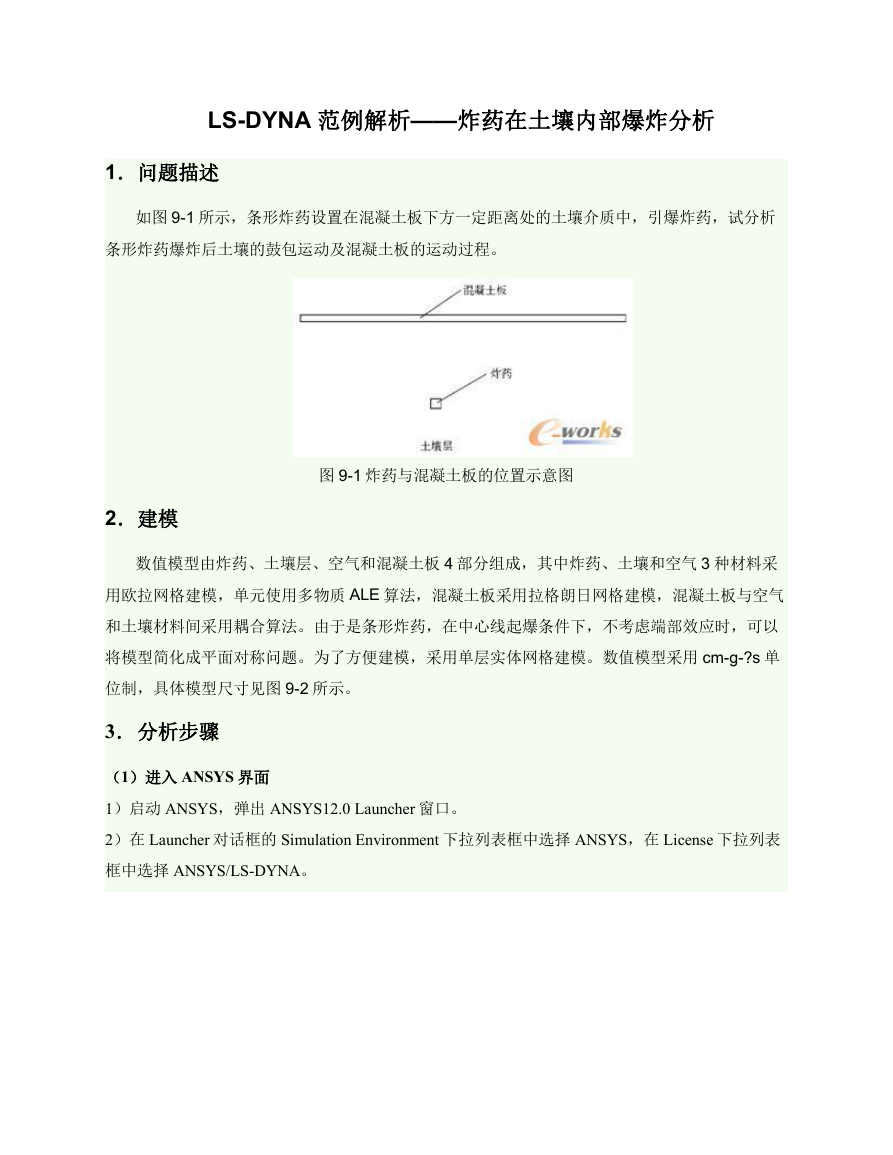
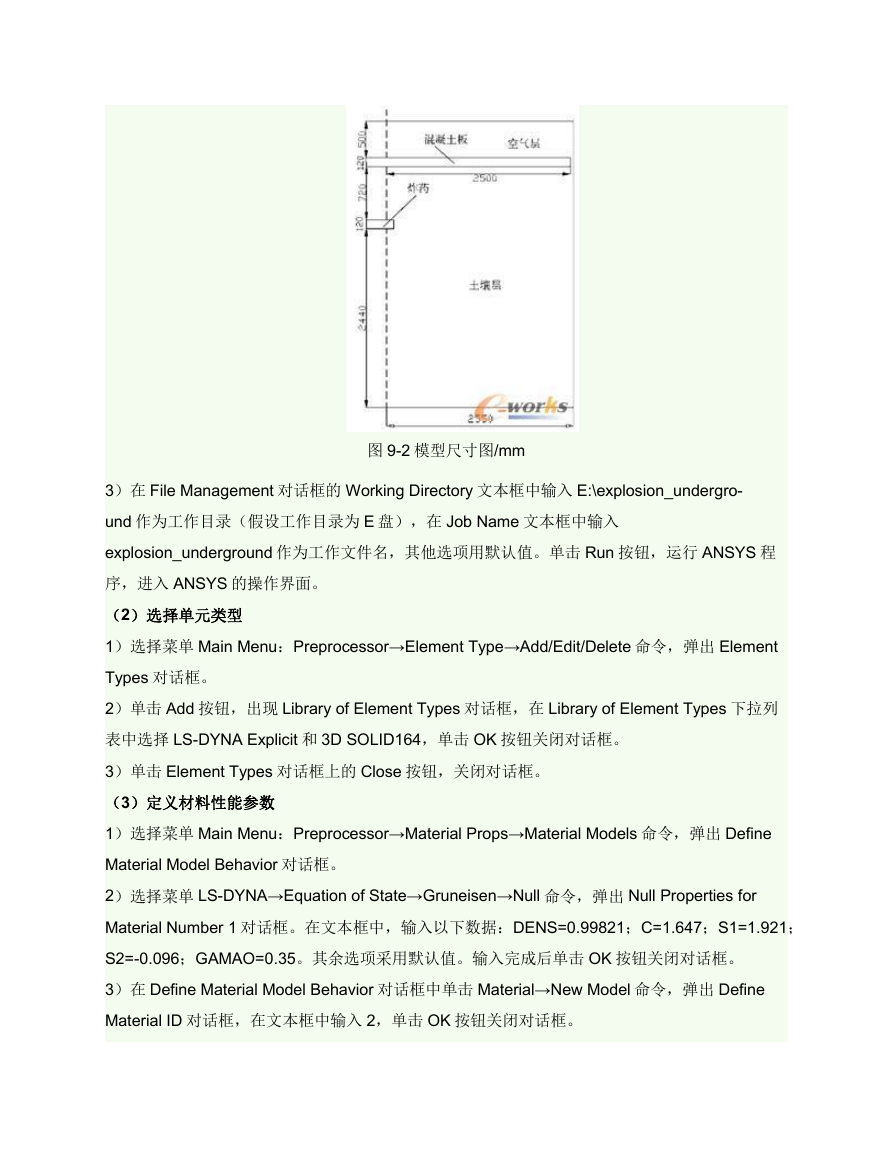
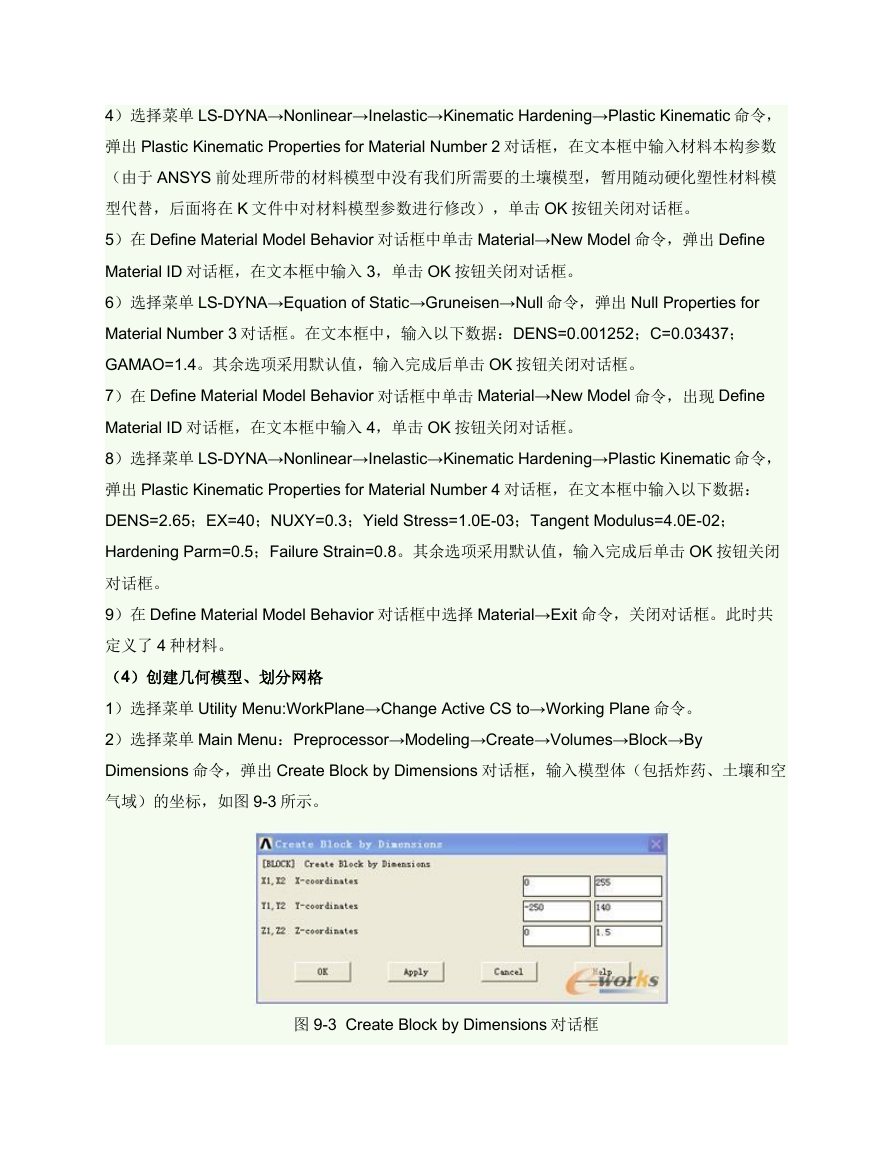
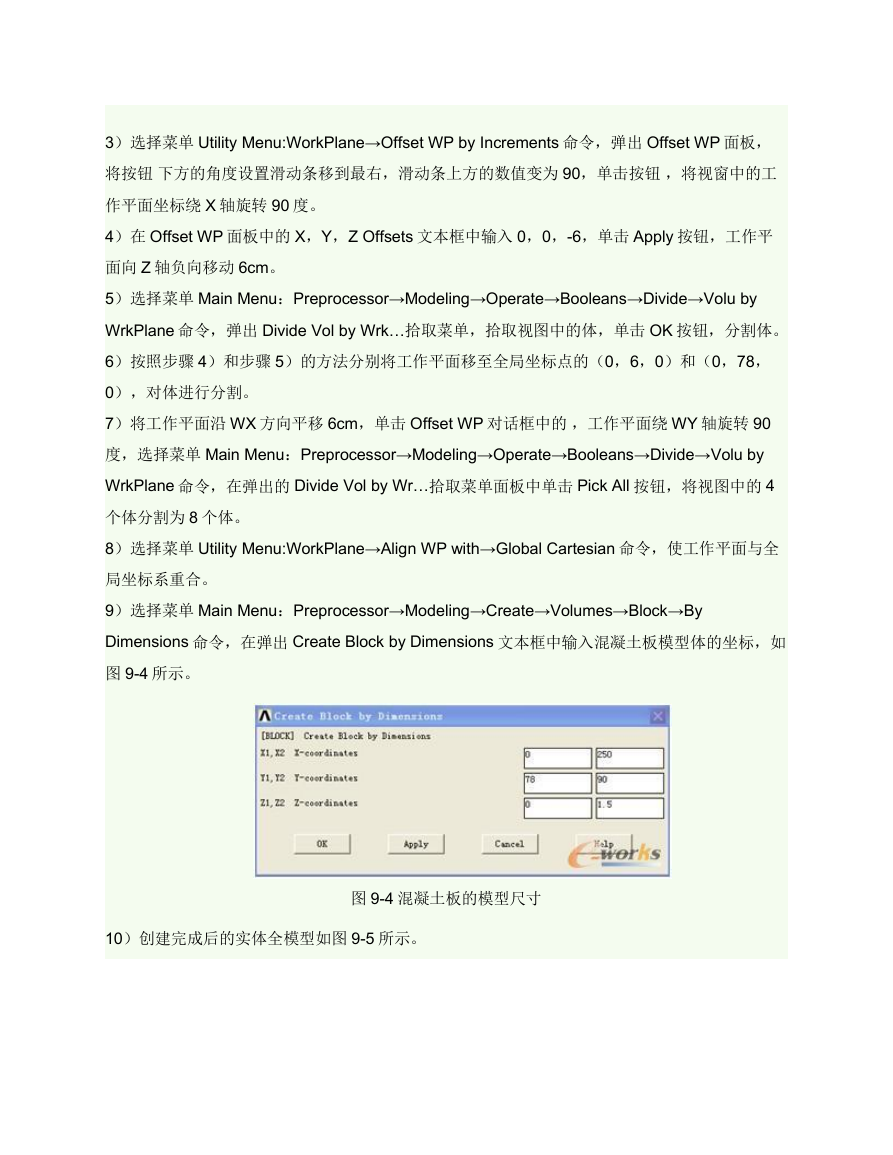

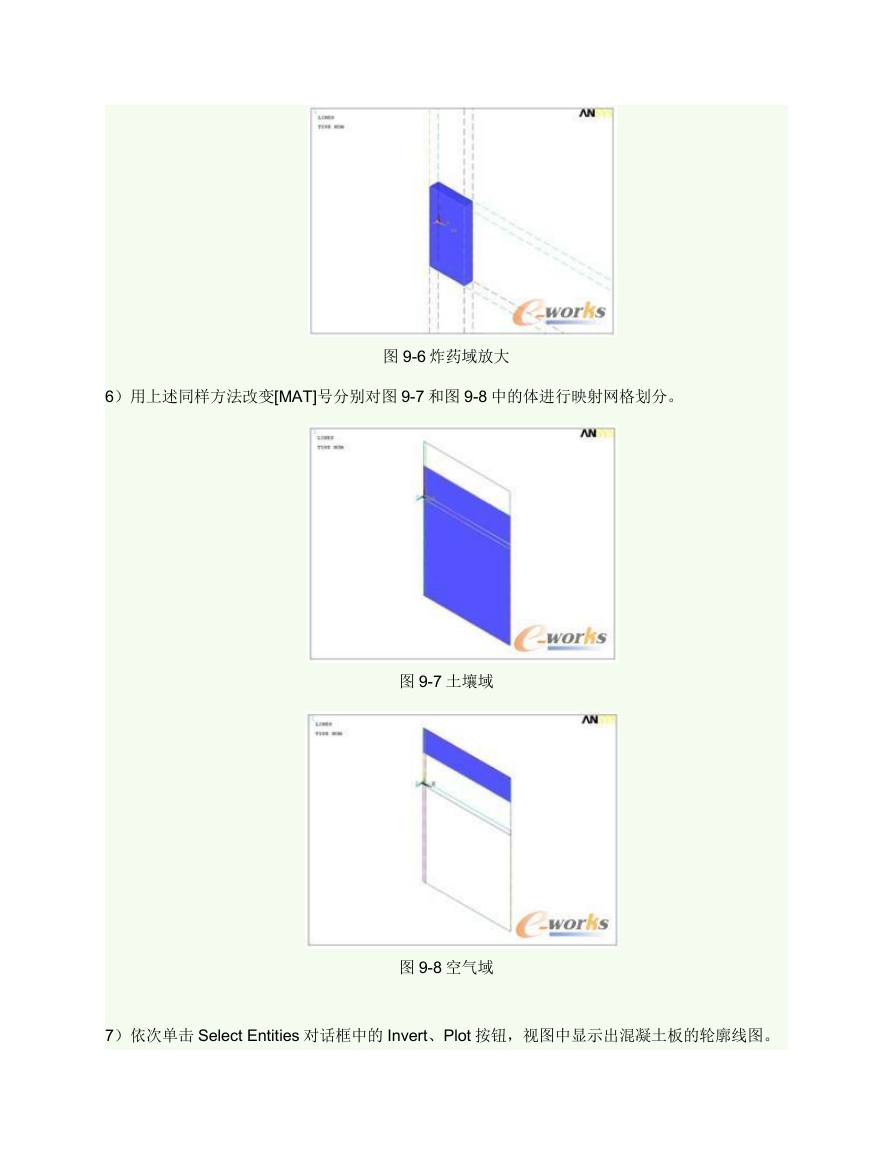
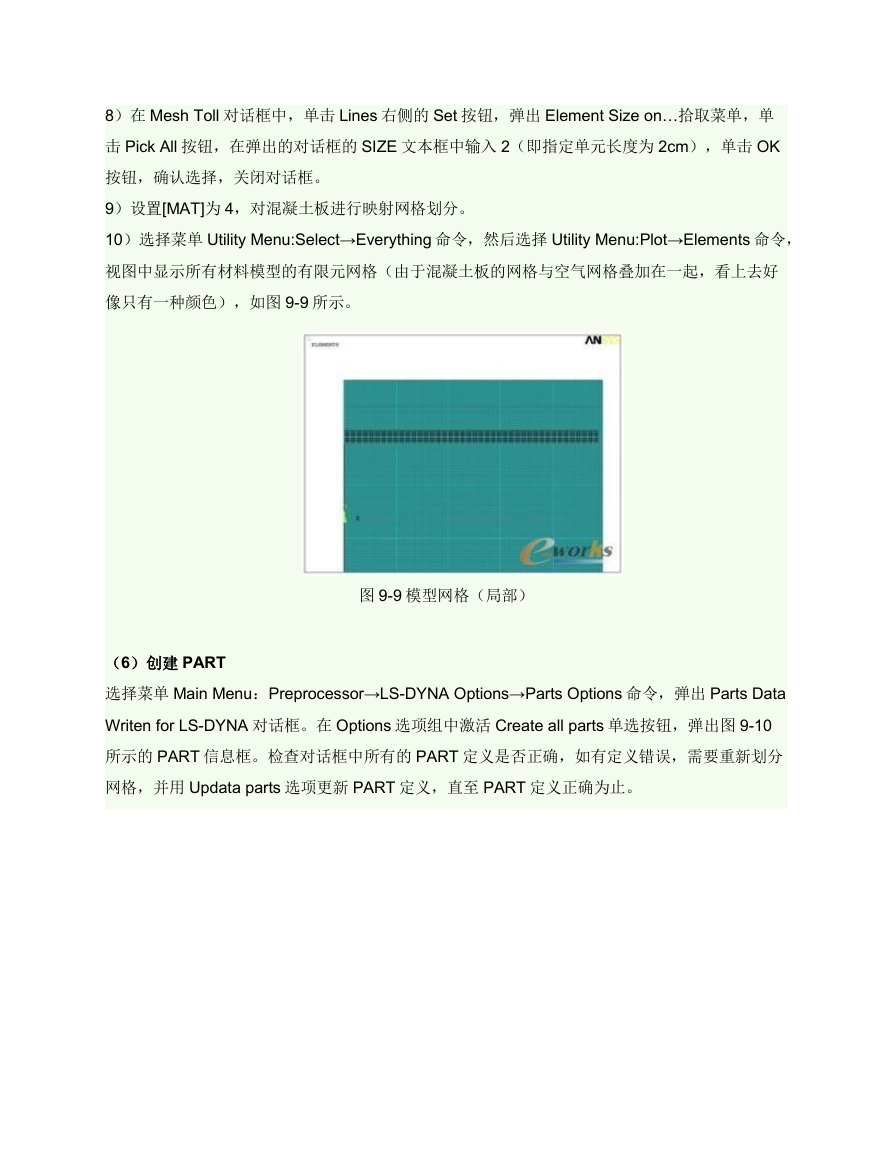
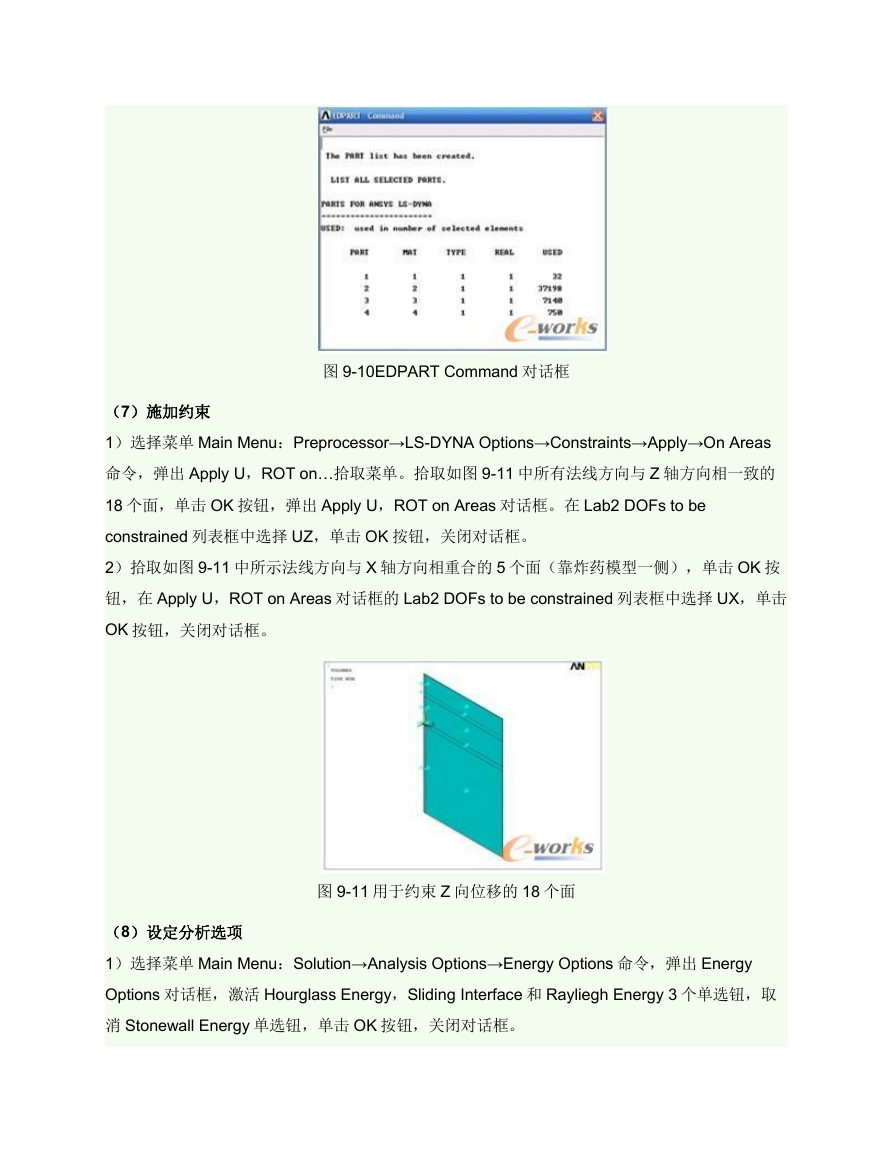
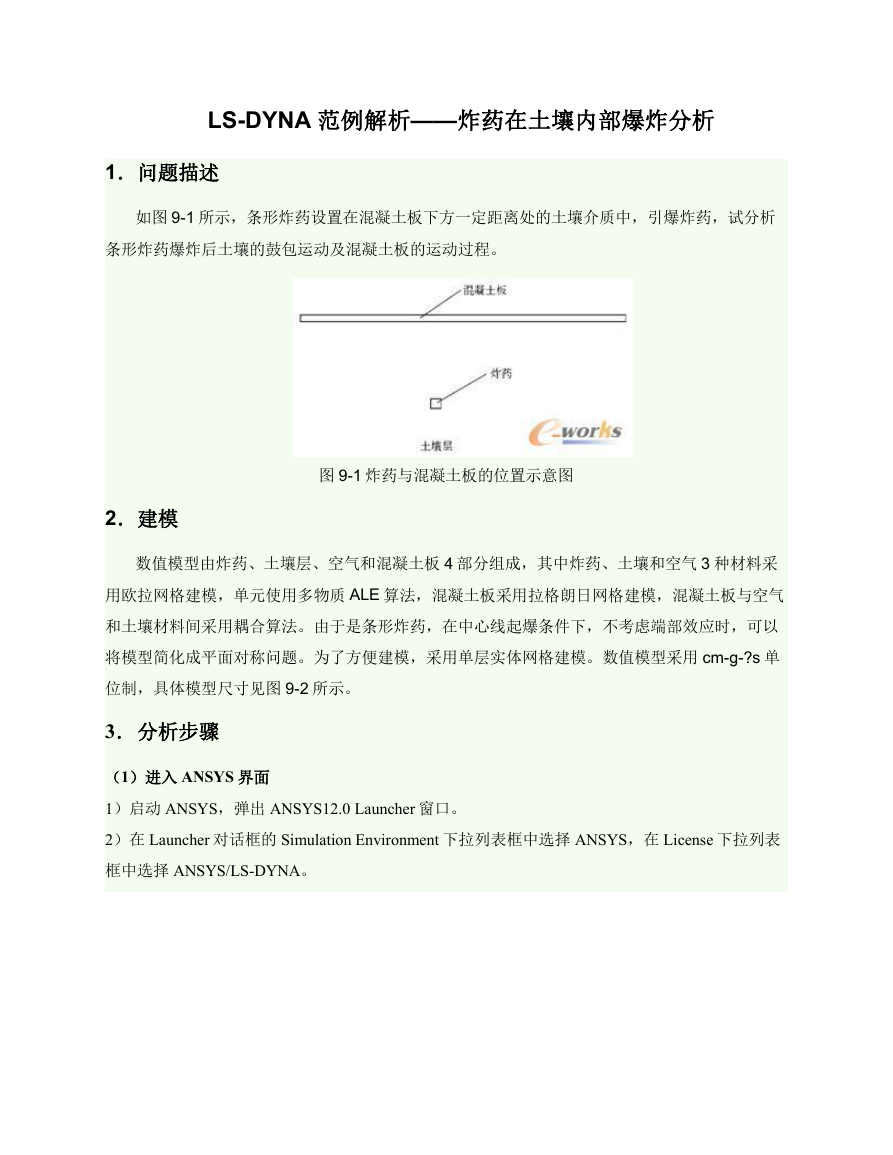
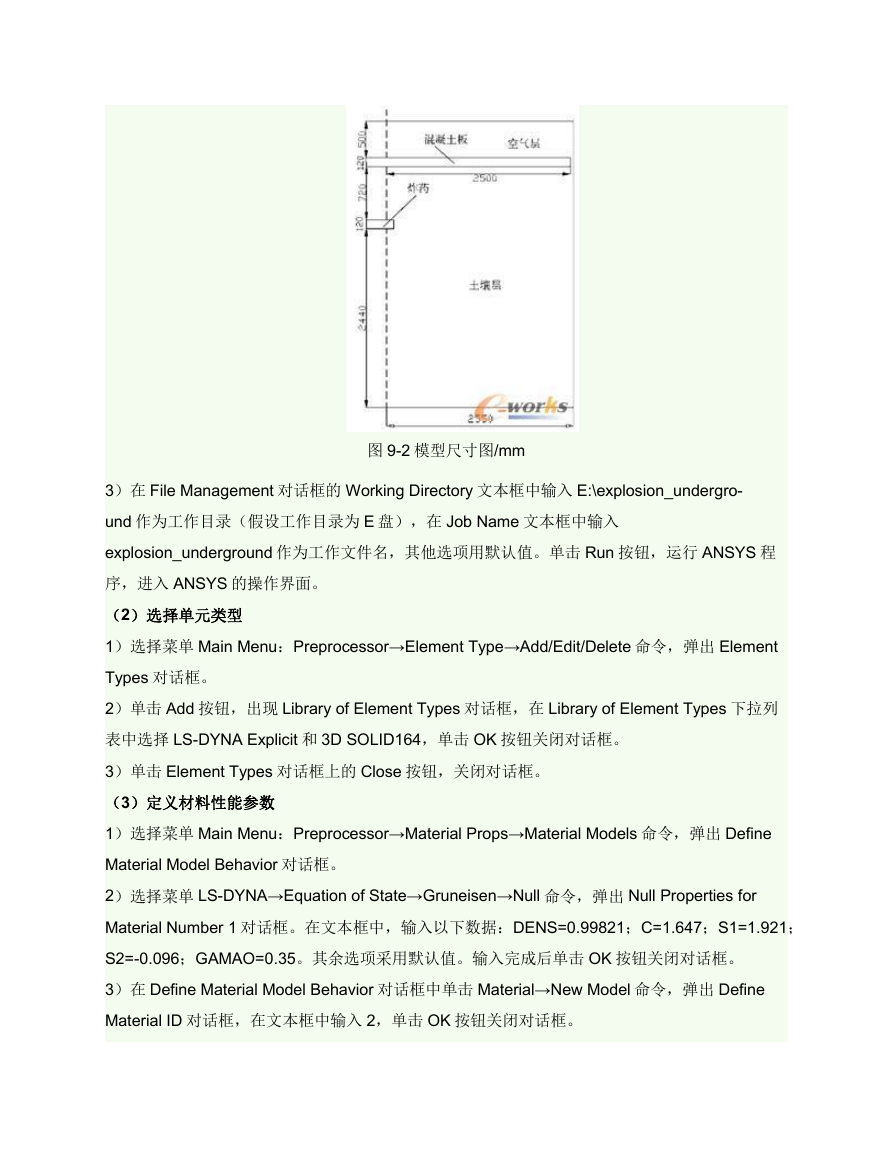
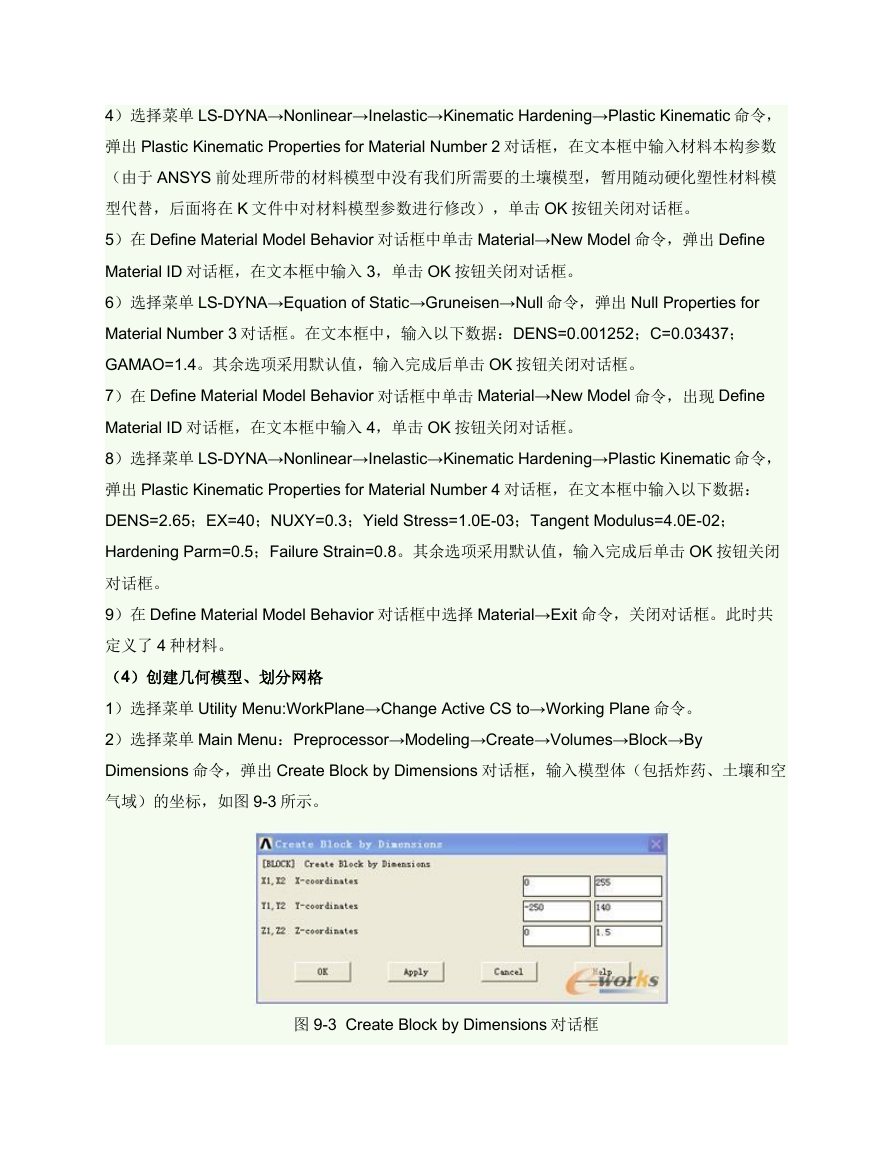
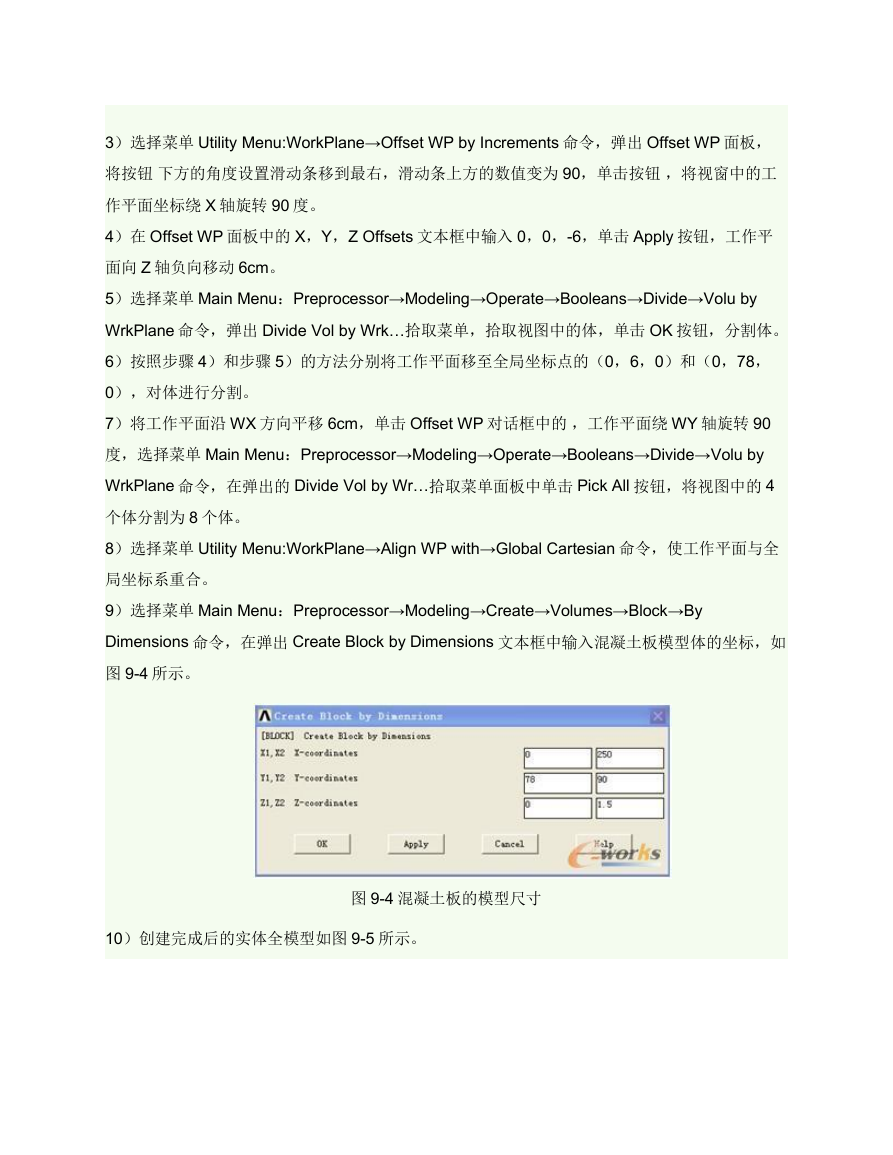

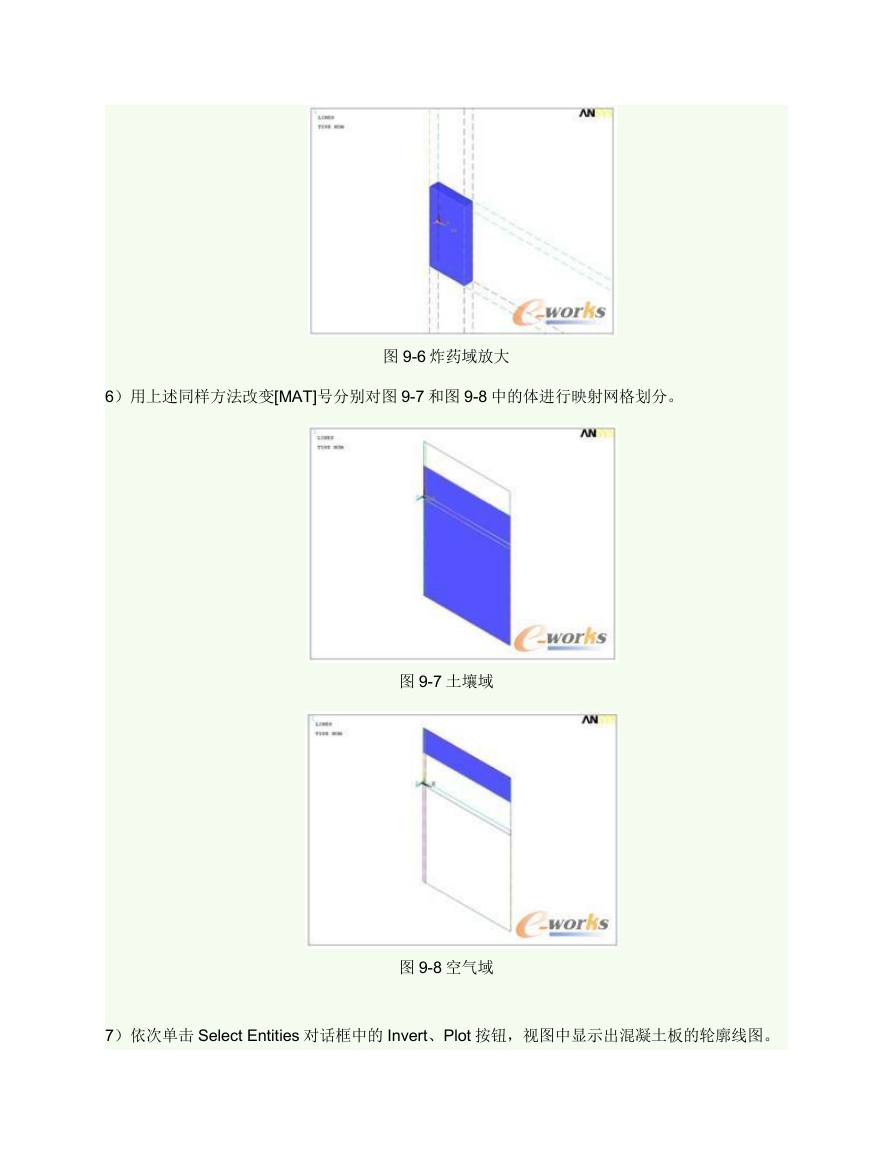
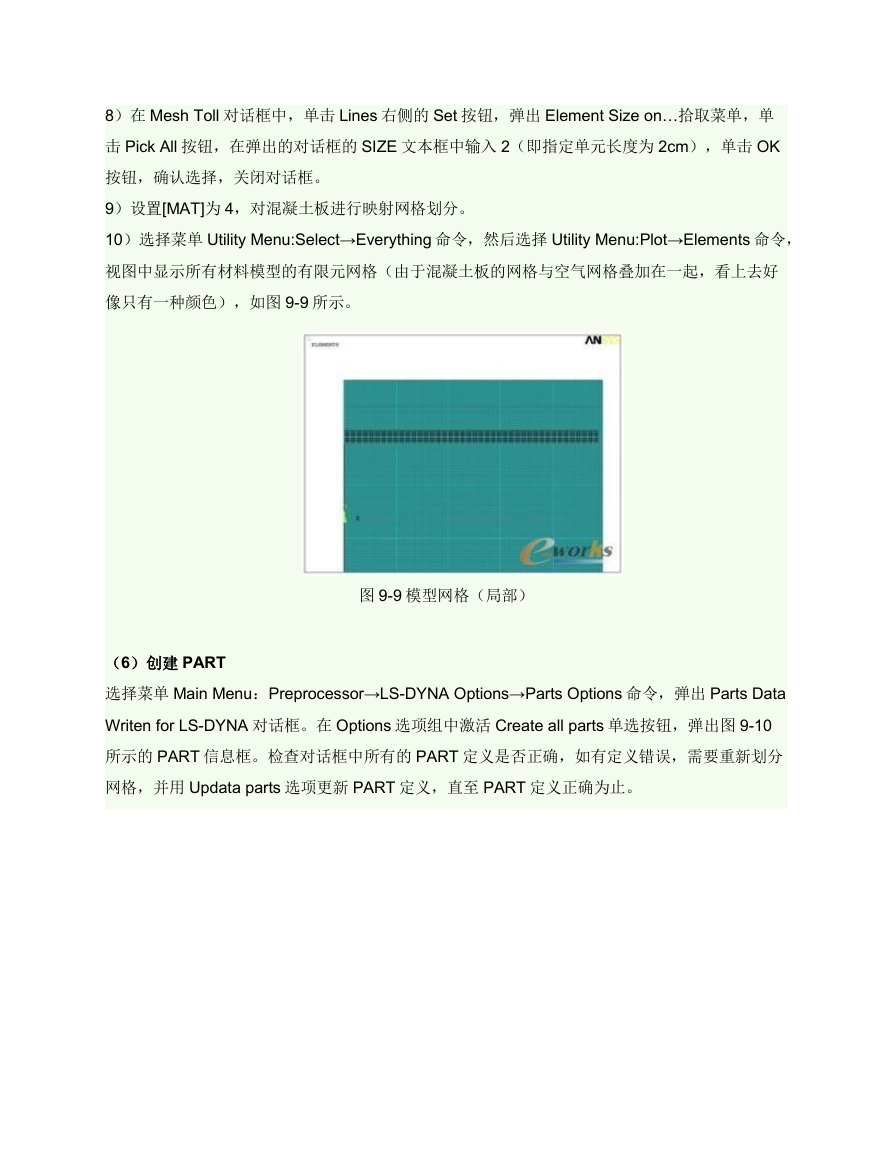
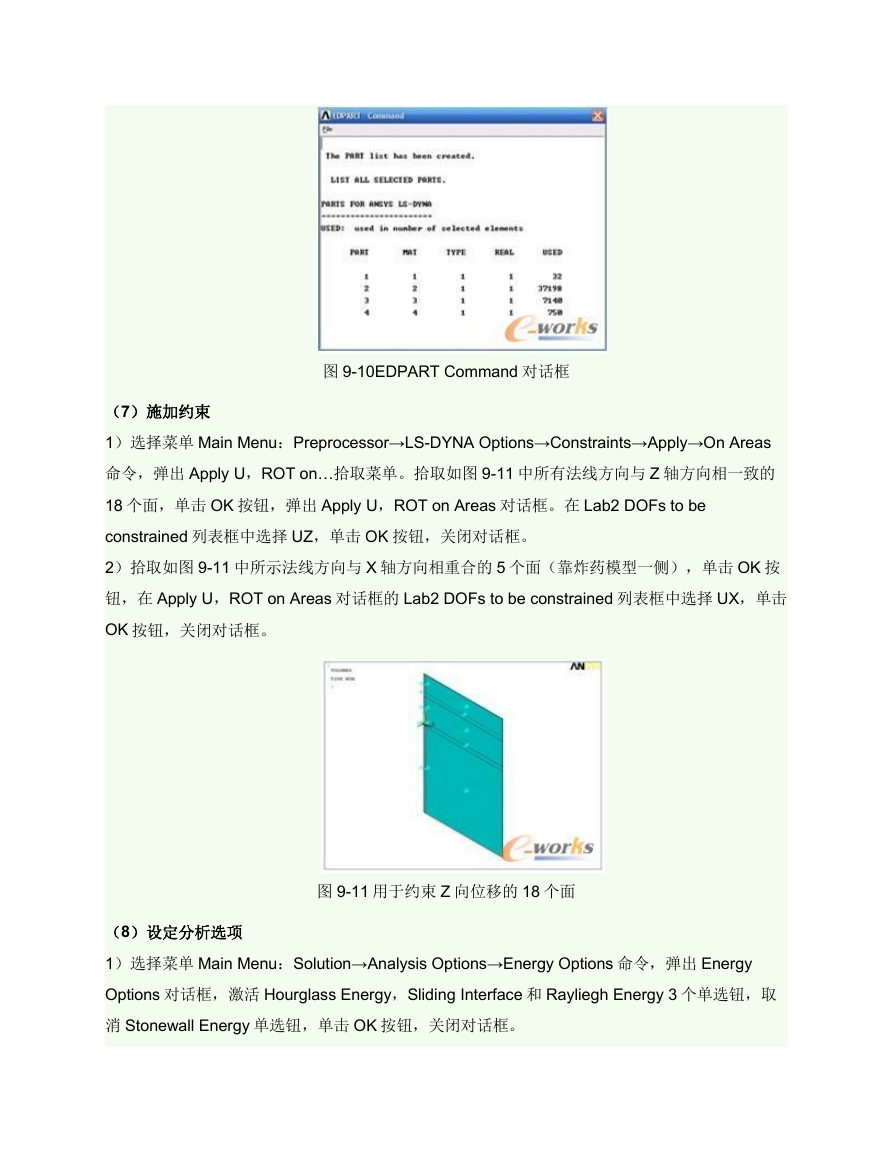
 2023年江西萍乡中考道德与法治真题及答案.doc
2023年江西萍乡中考道德与法治真题及答案.doc 2012年重庆南川中考生物真题及答案.doc
2012年重庆南川中考生物真题及答案.doc 2013年江西师范大学地理学综合及文艺理论基础考研真题.doc
2013年江西师范大学地理学综合及文艺理论基础考研真题.doc 2020年四川甘孜小升初语文真题及答案I卷.doc
2020年四川甘孜小升初语文真题及答案I卷.doc 2020年注册岩土工程师专业基础考试真题及答案.doc
2020年注册岩土工程师专业基础考试真题及答案.doc 2023-2024学年福建省厦门市九年级上学期数学月考试题及答案.doc
2023-2024学年福建省厦门市九年级上学期数学月考试题及答案.doc 2021-2022学年辽宁省沈阳市大东区九年级上学期语文期末试题及答案.doc
2021-2022学年辽宁省沈阳市大东区九年级上学期语文期末试题及答案.doc 2022-2023学年北京东城区初三第一学期物理期末试卷及答案.doc
2022-2023学年北京东城区初三第一学期物理期末试卷及答案.doc 2018上半年江西教师资格初中地理学科知识与教学能力真题及答案.doc
2018上半年江西教师资格初中地理学科知识与教学能力真题及答案.doc 2012年河北国家公务员申论考试真题及答案-省级.doc
2012年河北国家公务员申论考试真题及答案-省级.doc 2020-2021学年江苏省扬州市江都区邵樊片九年级上学期数学第一次质量检测试题及答案.doc
2020-2021学年江苏省扬州市江都区邵樊片九年级上学期数学第一次质量检测试题及答案.doc 2022下半年黑龙江教师资格证中学综合素质真题及答案.doc
2022下半年黑龙江教师资格证中学综合素质真题及答案.doc